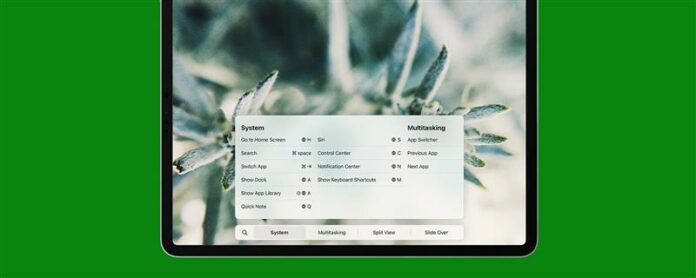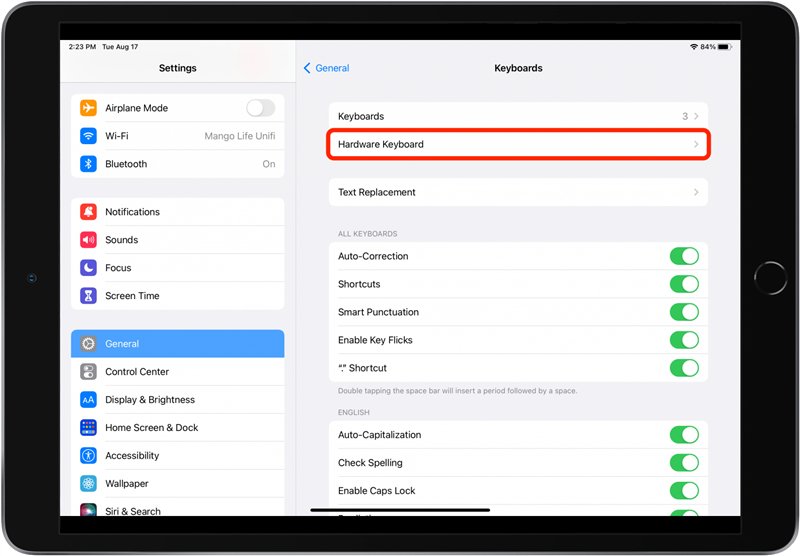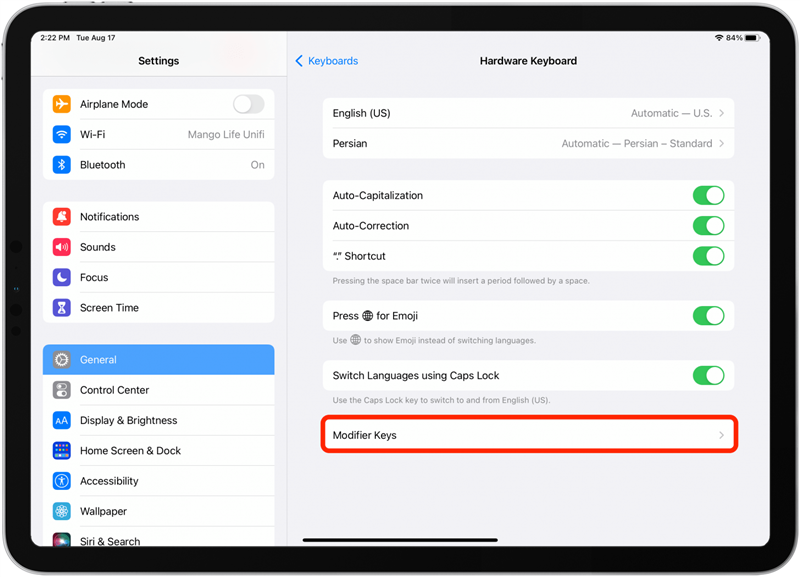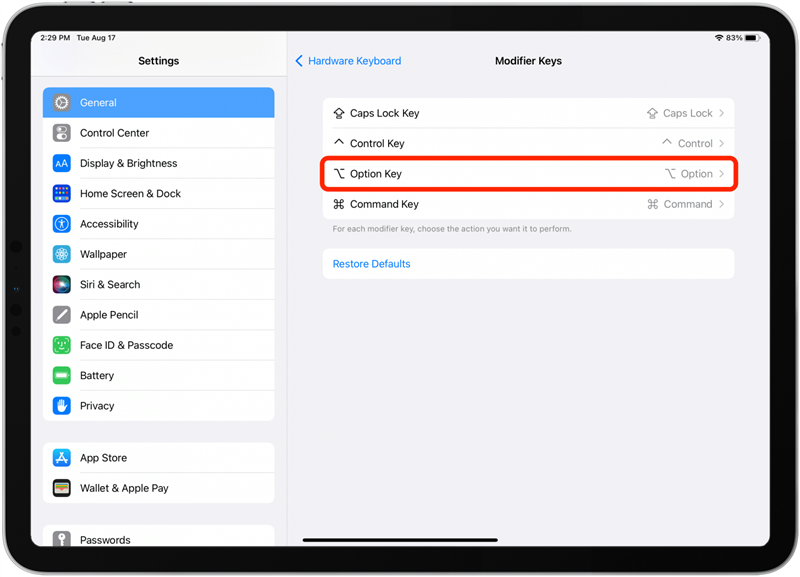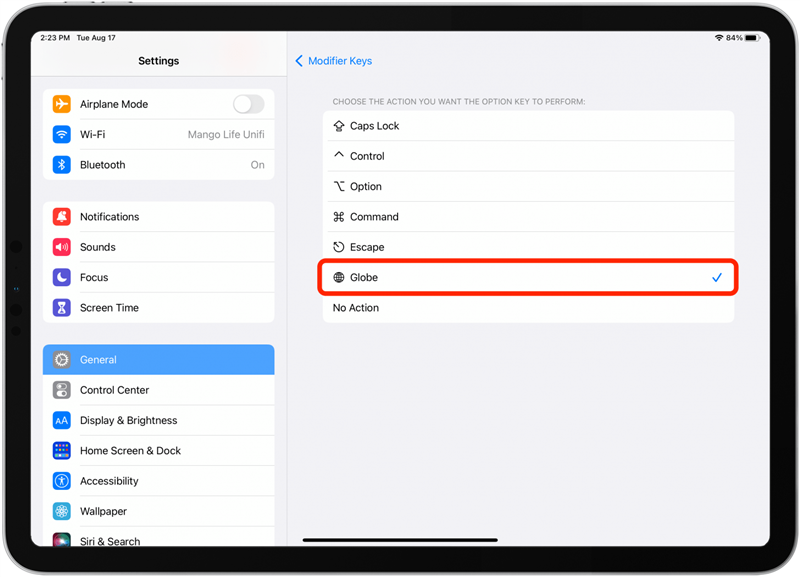Tento článok vám ukáže, ako používať klávesové skratky iPad na externej klávesnici, ktoré sú skvelé na dokončenie bežných úloh za sekundu. Tu sa podelím o niekoľko užitočných klávesových skratiek, aby som sa naučil pre svoju externú klávesnicu, ktorá vám pomôže ešte efektívnejšie využívanie vášho zariadenia.
Čo sú skratky klávesnice iPad?
Skratka klávesnice je kombináciou klávesov na klávesnici, ktorá spustí rýchlu akciu. Tieto skratky sú špeciálne pre externá klávesnica iPad Nie klávesnica na obrazovke, ktorá sa zobrazí, keď máte možnosť zadať text.
Ako zobraziť všetky skratky v aplikácii
V závislosti od toho, akú aplikáciu používate, vaše klávesové skratky bude iné. Jednoduchým spôsobom, ako zistiť, čo ide o zadržanie príkazového tlačidla. Uvidíte zoznam príkazov pre aktuálnu aplikáciu, ktorú používate. V iPados 15 , môžete nielen prezerať zoznam príkazov, ale ale ale ale aj zobraziť zoznam príkazov, ale ale ale ale aj zobraziť zoznam príkazov Vyberte tiež niektorú z skratiek na ich vykonanie. 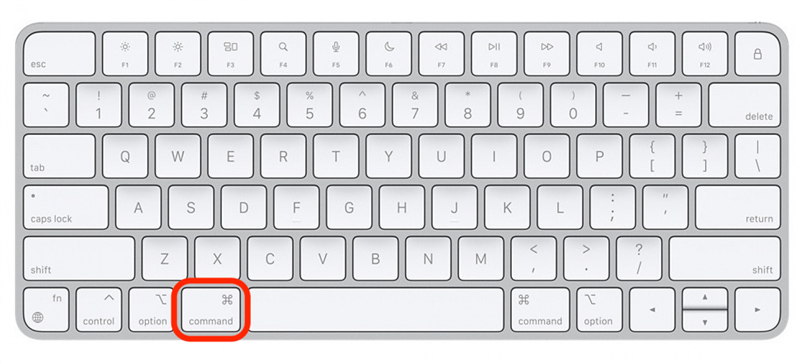
Ako prezerať univerzálne skratky
Na klávesnici sa zobrazí kľúč označený obrázkom zemegule. Aj keď to bolo pôvodne určené na podporu viacerých jazykov, v iPados 15 sa Kľúč Globe stal symbolom pre globálne klávesové skratky. Stlačením klávesu GLOBE vám umožní zobraziť skratky Universal klávesnice, ktoré sú rozdelené do štyroch hlavných kategórií: systém, multitasking, rozdelenie a posúvanie. Ak máte iPados 15, môžete z ponuky vybrať aj príkaz na vykonanie skratky.
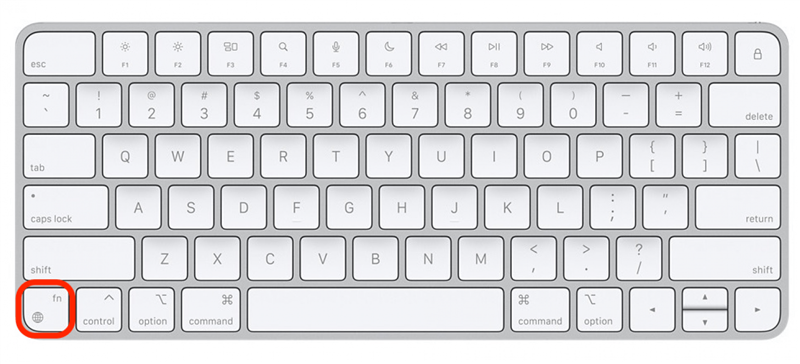
Čo ak vaša klávesnica nemá kľúč Globe?
Ak máte klávesnicu, ktorá nie je Apple, nemusíte mať kľúč Globe na využitie najnovších univerzálnych skratiek iPad 15. V takom prípade môžete priradiť kľúč v nastaveniach, aby ste nahradili tlačidlo Globe. Uistite sa, že vaša klávesnica je zapnutá a pripojená k vášmu iPadu, potom postupujte podľa krokov nižšie.
- Otvorte nastavenia App.
- Klepnite na General .
- Vyberte klávesnicu .
- Klepnite na Hardware Keyboard .

- Klepnite na tlačidlá Modifikátor .

- Vyberte kľúč, ktorý chcete pôsobiť ako kľúč Globe. V takom prípade sa rozhodnem vybrať kľúč.

- Klepnite na glóbus .

Teraz, keď chcem vykonať univerzálny príkaz, tento kľúč nahradí kľúčom Globe. Napríklad, ak sa chcem vrátiť na domovskú obrazovku (zvyčajne Globe + H), namiesto toho napíšem možnosť + H.
skratky externej klávesnice iPad
Tu sú niektoré príkazy, ktoré považujem za zvlášť užitočné:
Všeobecné skratky
Tieto globálne skratky fungujú bez ohľadu na to, ktorá aplikácia je otvorená.
- Príkaz: Rýchly prístup k funkcii vyhľadávania.
- príkaz-h alebo globe + h : Vráťte sa na svoju domovskú obrazovku z akejkoľvek aplikácie.
- Príkaz-tab: prepínač medzi otvorenými aplikáciami.
- Príkaz-shift-3: Urobte snímku obrazovky všetkého zobrazeného na obrazovke.
- Globe + C: Otvorte kontrolné centrum.
- Globe + N: Otvorte centrum oznamovania.
- Globe + S: aktivujte Siri.
- príkaz + tab: Stlačte a podržte, aby ste si zobrali otvorené aplikácie. Na výber a otvorenie aplikácie použite klávesy so šípkami.
- Globe + ľavá šípka: Prepnite na ďalšiu aplikáciu.
- Šípka Globe + Right: Prepnite na predchádzajúcu aplikáciu.
- Globe + Down Arrow: Zobraziť všetky okná.
- Globe + A: show dock.
- Shift + Globe + A: Zobraziť knižnicu aplikácií.
- Globe + Q: Otvorte rýchlu poznámku.
iPad multitasking skratky
Tieto klávesové skratky boli pridané s iPados 15, takže ak máte skorší softvér, budete musieť aktualizovať na iPados 15 Pred použitím týchto príkazov.
- Globe + Up Arrow: Otvorte prepínač aplikácií.
- Ovládanie + globe + ľavá šípka: okno dlaždice vľavo v rozdelenom zobrazení.
- Control + Globe + Right Arrow: okno dlaždice priamo v rozdelenom zobrazení.
- Globe + backslash: Zobraziť sklíčko.
- voľba + Globe + ľavá šípka: Presuňte sa doľava v kĺzaní.
- voľba + Globe + Right Arrow: Presuňte sa doprava v posúvaní.
Skratky textu
Tieto skratky Apple klávesnice fungujú, keď ste v poli zadávajúc text, či už ide o procesor slova, aplikáciu poznámok alebo vyhľadávací panel.
- Shift-Left/Right: To zvýrazní text jeden znak naraz v smere stlačením klávesu šípky.
- Shift-Command-Left/Right: zvýraznite celý rad textu.
Skratky safari
Tieto skratky klávesnice Apple iPad vám pomôžu efektívne prezerať online.
- SPACE: Stlačením čapy priestoru vás posúva dolu stránkou.
- Control-Tab: Karty prepínača. Všimnite si, že je to ovládací prvok, nie príkaz, ako väčšina vyššie uvedených skratiek.
- Príkaz-f : Vyhľadajte konkrétne slovo alebo frázu.
- Príkaz-l: preskočte do poľa vstupného textu/URL.
Viac aplikácie App-špecificifické skratky pre ľahšiu navigáciu iPad, prečítajte si toto !